Voici comment vous pouvez vous débarrasser du code d’erreur 0x887a0005 de Modern Warfare 2 et résoudre les problèmes de plantage.
Modern Warfare 2 est un titre très attendu en 2022. Après le succès massif de son prédécesseur MW 2019, les joueurs ont été assez excités de mettre la main sur ce jeu de titre AAA. Et après une série de tests bêta, le MW2 est officiellement sorti sur PC, PS, et XBOX.
Cependant, comme tout autre jeu, le lancement de MW2 n’a pas été sans heurts. Actuellement, MW2 est confronté à de nombreux bugs et problèmes de stabilité qui empêchent les joueurs de profiter du jeu. Lorsque des millions de joueurs essaient un nouveau jeu immédiatement après son lancement, il faut s’attendre à ce genre de choses.
Comme dev error 6036, le code d’erreur 0x887a0005 fait planter Modern Warfare 2 pour de nombreux joueurs, les laissant frustrés. Pour certains, le jeu se bloque sur l’écran de chargement de la carte ou lors de la sélection d’un chargement, tandis que d’autres ne peuvent tout simplement pas passer l’écran du logo Activision.
Si vous êtes l’un de ces malheureux joueurs qui ne peuvent pas jouer à Modern Warfare 2 en raison de plantages fréquents, lisez la suite pour découvrir les solutions possibles.
Qu’est-ce que le code d’erreur 0x887a0005 dans MW2 ?
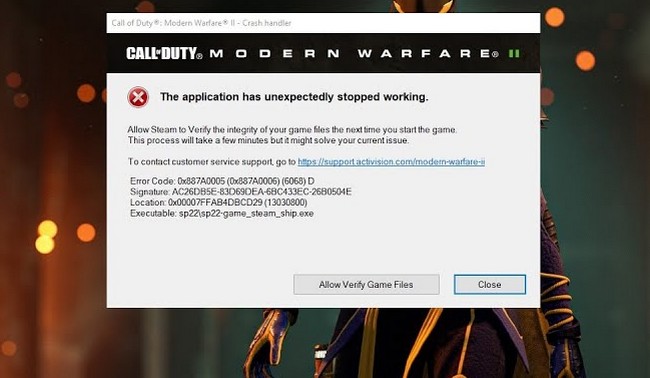
Le code d’erreur 0x887a0005 est une erreur exclusive aux PC. Elle peut se produire pour plusieurs raisons, notamment des fichiers de jeu corrompus et des problèmes de pilotes graphiques. Cependant, certaines personnes ont également déclaré que l’exécution de MSI Afterburner ou Instant Replay de GeForce Experience est à l’origine de l’erreur 0x887a0005 dans MW2.
Comment réparer le code d’erreur 0x887a0005 dans MW2 ?
En général, la vérification ou la réparation des fichiers du jeu devrait résoudre le code d’erreur 0x887a0005. Cependant, il est parfois nécessaire de faire plus que vérifier ou réparer pour résoudre ce problème dans MW2. Dans ce cas, la meilleure solution consiste à mettre à jour les pilotes graphiques avec la dernière version ou à revenir à la version précédente.
Même après cela, l’erreur peut encore être présente et s’afficher de temps en temps. Dans ce cas, désactiver les applications tierces de votre ordinateur peut vous aider à éliminer ce problème.
Vérifiez l’intégrité des fichiers
Pour les utilisateurs de Battle.net :
1.Ouvrez l’application Blizzard Battle.net.
2.Sélectionnez MW2 sur lequel le problème survient.
3.Cliquez sur Options puis sur Ouvrir le dossier d’installation.
4.Ouvrez le dossier du jeu où vous rencontrez des problèmes, puis ouvrez le sous-dossier Data.
5.Effacez chaque fichier *.IDX dans le dossier data.
6.Lancez une vérification/réparation des fichiers pour recréer les fichiers *.IDX.
Pour les utilisateurs de Steam
- Cliquez avec le bouton droit de la souris sur MW2 dans votre bibliothèque Steam.
- Sélectionnez « Propriétés… ».
- Sélectionnez l’onglet « Fichiers locaux ».
- Cliquez sur le bouton « Vérifier l’intégrité des fichiers du jeu… ».
- Une fois l’opération terminée, redémarrez votre PC.
- Lancez Steam, et démarrez MW2
Mettez à jour des pilotes de GPU
- Pour les utilisateurs Nvidia, allez sur votre GeForce Hotfix Driver Version 526.61> Télécharger et installer.
Si le pilote ne résout pas le problème, revenez aux pilotes 516.59 ou 522.25. - Pour les utilisateurs AMD, allez sur la page AMD Drivers and Support> Sélectionnez le type de produit> la série> et la version spécifique et appuyez sur Soumettre. Téléchargez et installez le dernier pilote de la liste.
Désactivez MSI Afterburner et Nvidia Instant Replay
La désactivation de MSI Afterburner et de Nvidia Instant Replay a considérablement réduit les plantages de jeu et le code d’erreur 0x887a0005. Essayez donc de redémarrer le jeu après avoir désactivé MSI Afterburner et GeForce Instant Replay.
Si tout échoue, contactez le service d’assistance d’Activision et indiquez-leur le dépannage que vous avez effectué jusqu’à présent afin qu’ils puissent mieux cerner la situation. Veillez à inclure également le journal dxdiag. Vous pouvez l’obtenir en tapant « dxdiag » après avoir appuyé sur le bouton Démarrer, et après avoir ouvert le logiciel, appuyez sur le bouton Enregistrer toutes les informations, ce qui crée un petit fichier .txt contenant des informations importantes sur votre configuration.






